

بقلم Gina Barrow, ، آخر تحديث: October 6, 2021
"لا يمكنني رؤية اسم صديقي مدرجًا في جهات الاتصال الخاصة بي. لماذا بعض من بلدي جهات اتصال WhatsApp لا تظهر بينما يعرض الآخرون الأرقام فقط؟ "
لقد أزال WhatsApp بلا شك تطبيقات المراسلة العملاقة الأخرى. لقد أنشأت لنفسها قاعدة بيانات ضخمة للمستخدمين ولا تزال تنمو حتى اليوم. أصبح التواصل مع الأصدقاء والأحباء أسهل وأكثر متعة مع ميزات WhatsApp الرائعة.
يمكنك الاستمتاع بمكالمات الفيديو مع جهة اتصال واحدة أو حتى مقابلة ثمانية أشخاص في مكالمة فيديو. على الرغم من محدودية الاتصال الجماعي ، إلا أن WhatsApp لا يزال مطلوبًا.
ومع ذلك ، اشتكى المستخدمون مؤخرًا من ملفات جهات اتصال WhatsApp لا تظهر أثناء إرسال الرسائل. أفاد آخرون أنهم لا يمكنهم رؤية سوى الأرقام بدلاً من أسماء جهات الاتصال الخاصة بهم.
تم الإبلاغ عن معظم هذه المشكلات على أجهزة Android وبعض الحالات على iPhone. يمكن أن يحدث هذا بسبب الأخطاء الكامنة داخل إصدار WhatsApp الحالي. اكتشف كيف يمكنك الإصلاح جهات اتصال WhatsApp لا تظهر باستخدام 5 حلول فعالة في هذه المقالة الجديدة.
الطريقة الأولى: السماح بأذونات جهات اتصال WhatsAppالطريقة الثانية. قم بتشغيل تحديث تطبيق الخلفية أو تحديث جهات الاتصال يدويًاالطريقة الثالثة: إعادة تعيين WhatsApp Sync أو إعادة تعيين إعدادات الشبكةالطريقة الرابعة: قم بتثبيت أحدث إصدار من WhatsAppالطريقة الخامسة. قم بإلغاء تثبيت WhatsAppفي الختام
لكي يعمل تطبيق الاتصال والمراسلة ، يجب منحه أذونات خاصة من جهازك. نظرًا لأن هذا التطبيق غير افتراضي أو مضمن في هاتفك ، فإن بعضها يتطلب أذونات يدوية ليتم تمكينها.
أثناء تثبيت WhatsApp الخاص بك ، فإنه يطلب الأذونات اللازمة حتى يعمل التطبيق بشكل كامل ولكي تحصل على أقصى استفادة منه. يحتاج WhatsApp إلى الوصول إلى دليل الهاتف أو جهات الاتصال الخاصة بك حتى تتمكن من رؤيتهم عند استخدام التطبيق.
ومع ذلك ، قد يؤدي الخطأ إلى إيقاف إذن جهات الاتصال أو تعطيله ويسبب مشكلة. لكن يمكنك إصلاحه بسهولة جهات اتصال WhatsApp لا تظهر من خلال منح الإذن يدويًا. إليك الطريقة:
على هاتف Android الخاص بك:
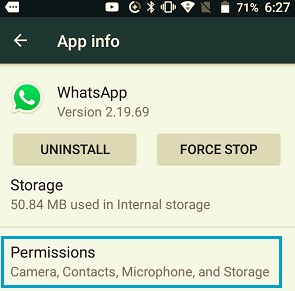
على iPhone الخاص بك:

بمجرد تمكين إذن جهات الاتصال ، افتح WhatsApp الخاص بك وتحقق لمعرفة ما إذا كانت جهات الاتصال الخاصة بك تظهر الآن.
طريقة أخرى لإصلاح جهات اتصال WhatsApp لا تظهر هو تحديث جهات الاتصال الخاصة بك يدويًا على هاتف Android أو تشغيل تحديث تطبيق الخلفية على iPhone.
تحتاج إلى القيام بذلك عندما لا تتم مزامنة جهات الاتصال تلقائيًا. عادة ، يحدث هذا بعد التحديث ويتوقف التطبيق عن مزامنة جهات الاتصال لفترة من الوقت.
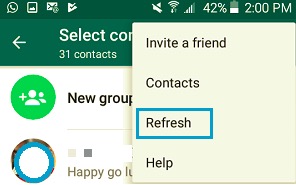
سيبدأ WhatsApp في مزامنة قائمة جهات الاتصال الخاصة بك وتحديثها.
إذا رأيت أرقامًا بدلاً من الأسماء ، فمن المحتمل أنك تواجه مشكلات في المزامنة. يمكنك إعادة تعيين مزامنة WhatsApp عن طريق القيام بذلك:
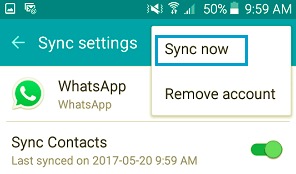
استمر في التحقق مما إذا كان جهات اتصال WhatsApp لا تظهر. ومع ذلك ، فإن هذا الخيار متاح فقط على أجهزة Android.
بالنسبة لجهاز iPhone الخاص بك ، يمكنك إجراء إعادة تعيين إعدادات الشبكة. سيؤدي هذا إلى مسح شبكة Wi-Fi و VPN و Bluetooth والاتصالات الأخرى. لن يزيل أيًا من بياناتك المهمة على الهاتف. ما عليك سوى إعادة إدخال كلمة المرور اللاسلكية الخاصة بالإنترنت.
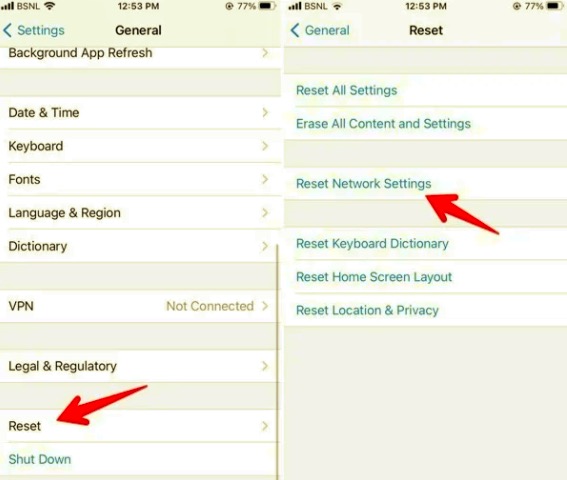
بعد إعادة الاتصال بشبكة Wi-Fi الخاصة بك ، حاول الوصول إلى WhatsApp الخاص بك وتحقق مما إذا كان بإمكانك رؤية جهات الاتصال الخاصة بك معروضة الآن.
عندما يبدو أن جهات الاتصال الخاصة بك معطلة تمامًا ، يمكنك المضي قدمًا والتحقق مما إذا كان هناك آخر تحديث لبرنامج WhatsApp. سيعمل التحديث على حل جميع الأخطاء وإصلاح الأخطاء المبلغ عنها ، وحتى إضافة ميزات وواجهات جديدة.
يمكنك التحقق مما إذا كان هناك تحديث على هاتف Android الخاص بك عن طريق الانتقال إلى PlayStore. افتح التطبيقات والألعاب، قم بالتمرير لأسفل وابحث عن WhatsApp ، إذا كان هناك تحديث متاح ، فانقر فوق تحديث و انتظر.
على جهاز iPhone الخاص بك ، يمكنك فتح AppStore ، والنقر على ملف التعريف الخاص بك ، والتمرير والعثور على WhatsApp ، والتحقق مما إذا كان يحتوي على تحديث جديد. قم بتثبيت الإصدار الجديد وانتظر.
الآن إذا كنت لا ترى زر التحديث بجانب WhatsApp ، فهذا يعني أنك تستخدم حاليًا أحدث إصدار. أحد الحلول المذكورة أعلاه سوف يحل جهات اتصال WhatsApp لا تظهر هم.
عادةً ما تُعطى إزالة حساب WhatsApp الخاص بك لحل مشكلة ما كحل أخير أو عند استنفاد جميع خطوات استكشاف الأخطاء وإصلاحها. يأخذ Whatsapp نسخة احتياطية من محفوظات الدردشة الخاصة بك بما في ذلك مرفقاتها ، ومع ذلك ، فإن الأمر متروك لك إذا قمت بتمكينه أم لا.
اطلع على احتفظ بنسخة احتياطية من WhatsApp باستخدام Google Drive على هاتف Android بينما لا يزال iCloud هو الخيار الأفضل لجهاز iPhone الخاص بك.
قد يكون استخدام iCloud كنسخة احتياطية من WhatsApp أمرًا صعبًا. يمكنك التحقق مما إذا كنت قد أنشأت واحدة من خلال الانتقال إلى WhatsApp ، ثم التوجه إلى الإعدادات. ابحث عن الدردشات وانقر عليها ثم Chat Backup. إذا كنت لا ترغب في استخدام iCloud ، فيمكنك توصيل جهاز iPhone الخاص بك واستخدام iTunes بدلاً من ذلك.
ومع ذلك ، ستحل هذه النسخة الاحتياطية محل النسخة الاحتياطية الموجودة لديك بالفعل في iTunes. قد يؤدي هذا إلى فقدان البيانات. لتجنب فقدان البيانات ، يمكنك بدلاً من ذلك استخدام ملفات FoneDog WhatsApp Transfer.
لا يتسبب هذا البرنامج في فقد البيانات ، وفي الواقع ، يقوم بإنشاء قوائم نسخ احتياطي مختلفة. يمكنك إجراء نسخ احتياطي واستعادة محادثات WhatsApp الخاصة بك بأمان في أي وقت تريده.
إليك كيفية الاستخدام FoneDog WhatsApp Transfer:
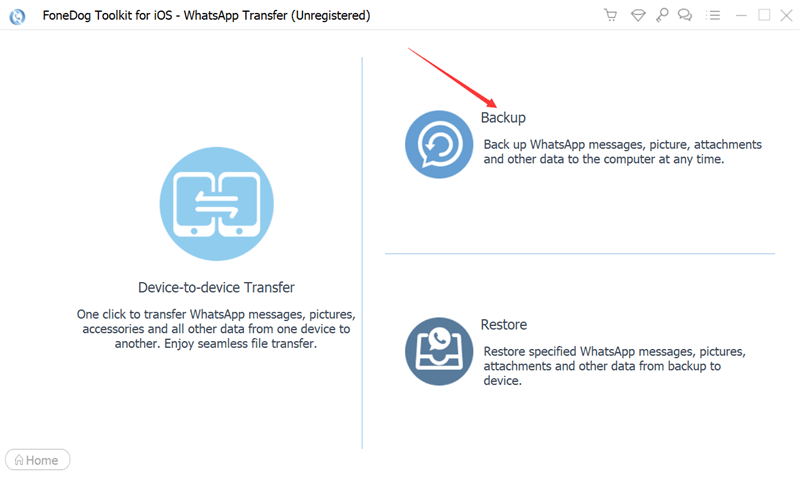
لاستعادة نسخة WhatsApp الاحتياطية بنفس البرنامج:
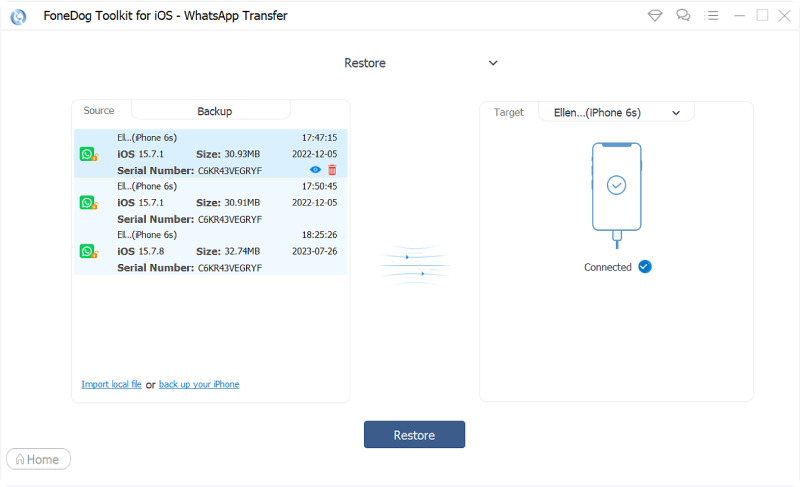
يمكنك تكرار هذه العملية مرارًا وتكرارًا إذا كان WhatsApp الخاص بك سيواجه مشكلات أخرى في المستقبل.
الناس اقرأ أيضاأفضل دليل حول كيفية نقل WhatsApp إلى iPhone الجديدكيفية حفظ محادثات WhatsApp بسهولة وبسرعة
إنه أمر محبط عندما لا يتم عرض جهات الاتصال الخاصة بك عند محاولة الاتصال بالأصدقاء والزملاء والعائلة.
هناك الكثير من الأسباب التي تجعلك جهات اتصال WhatsApp غير مرئي. قد يكون ذلك بسبب خطأ أو إصدار قديم أو مشكلة مزامنة وغيرها. في بعض الأحيان ، يمكن أن يؤدي التشغيل السريع إلى حل هذه المشكلة ، ولكن إذا لم يكن الأمر كذلك ، يمكنك بسهولة حل هذه المشكلة عن طريق التأكد من اتباع أي من هذه الحلول الخمسة الفعالة.
هل لديك حلول أخرى لتضيفها؟ اسمحوا لنا أن نعرف في التعليقات.
اترك تعليقا
تعليق
مقالات ساخنة
/
مثير للانتباهممل
/
بسيطصعبة
:شكرا لك! إليك اختياراتك
Excellent
:تقييم 4.8 / 5 (مرتكز على 82 التقييمات)